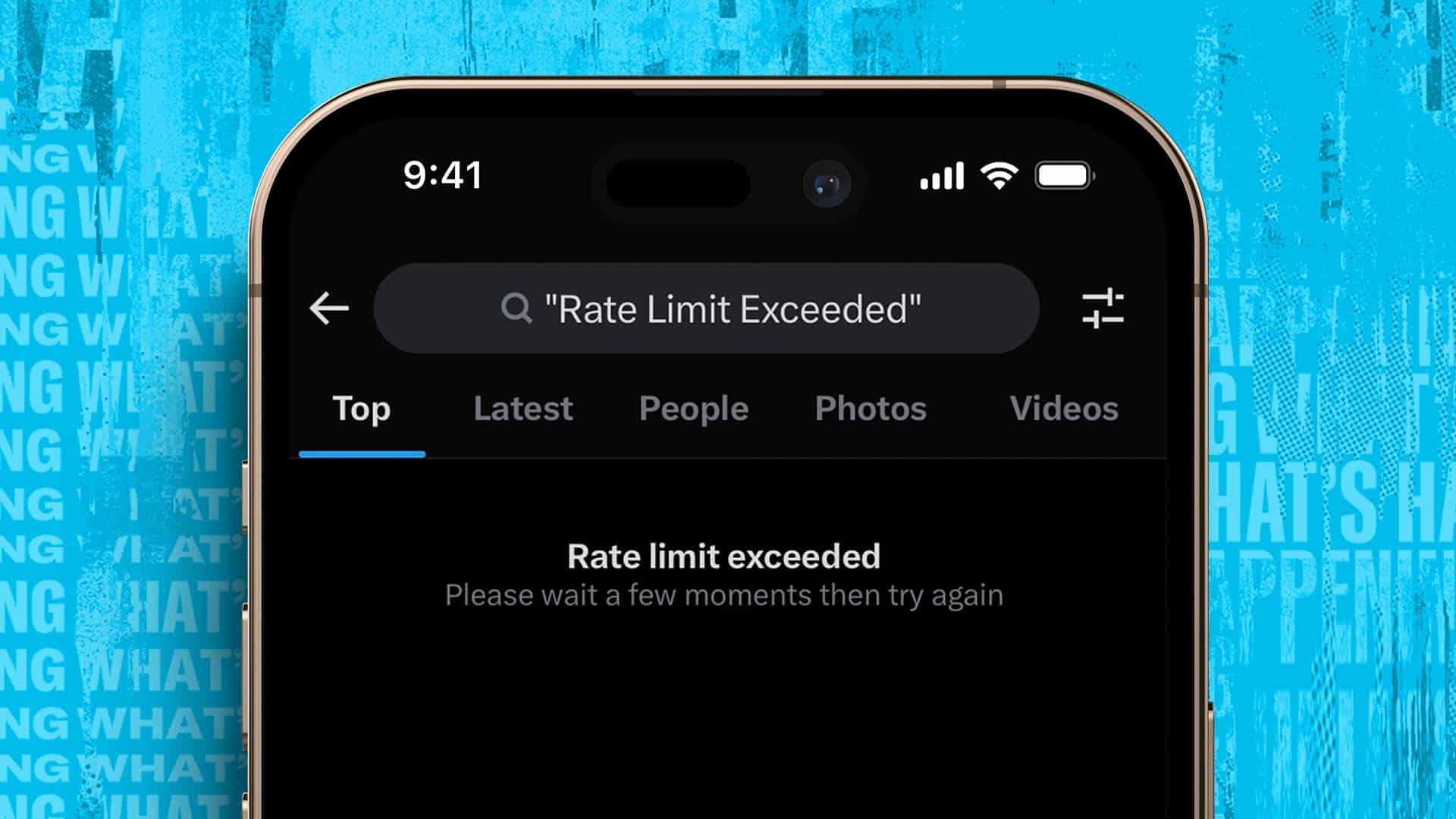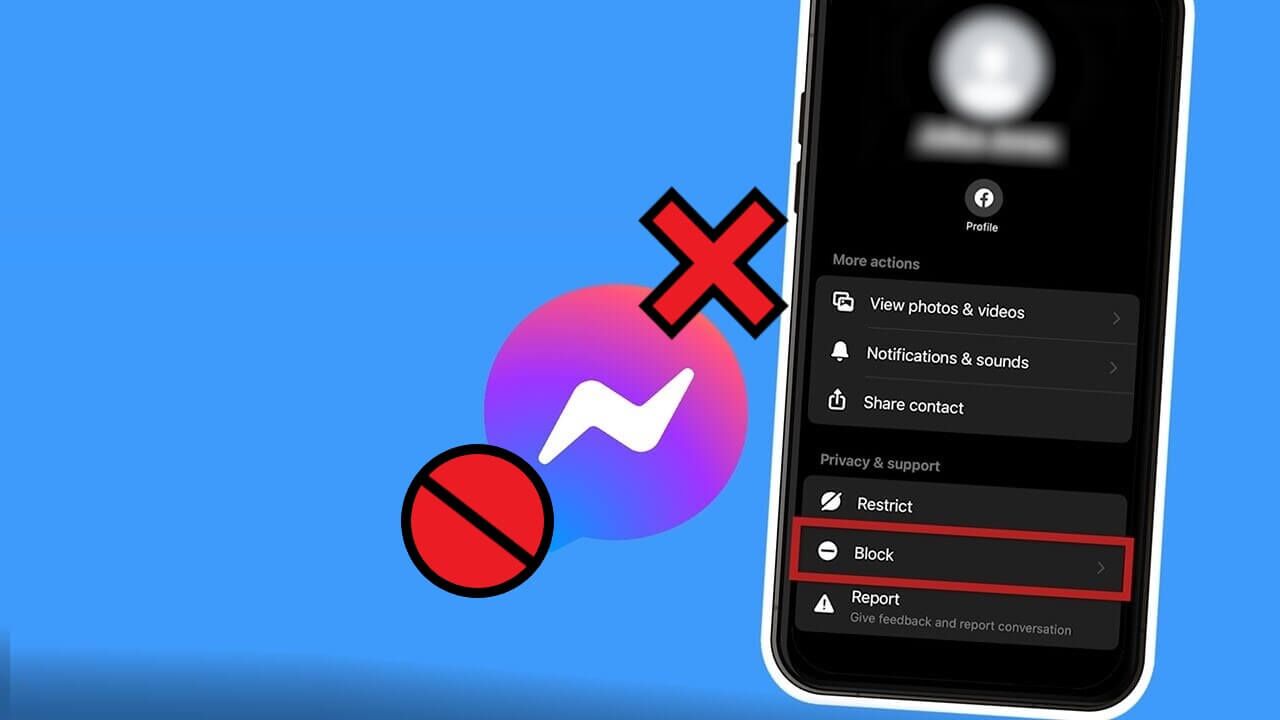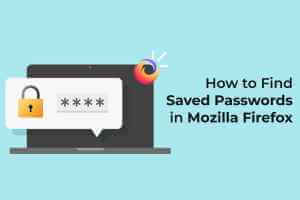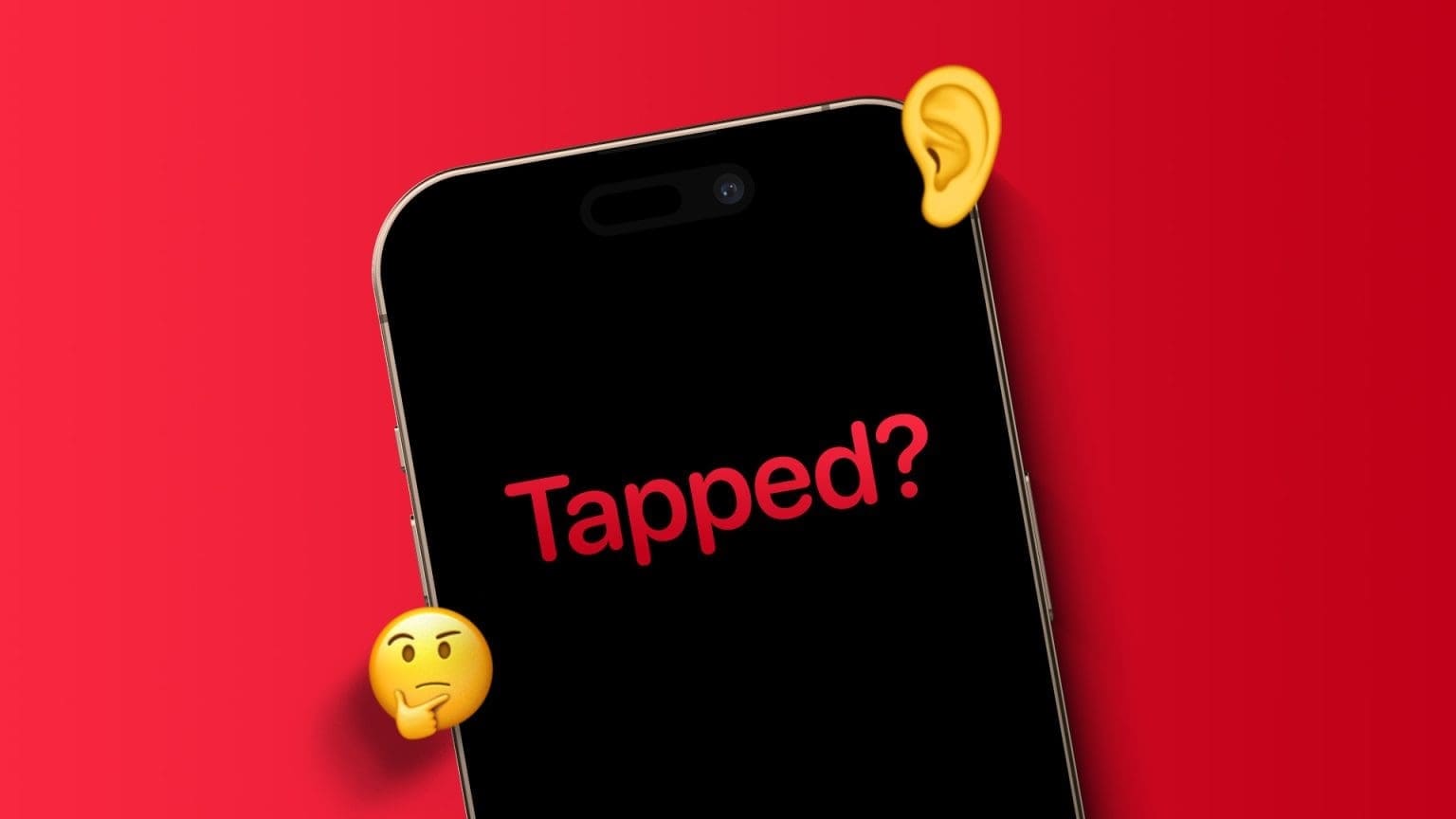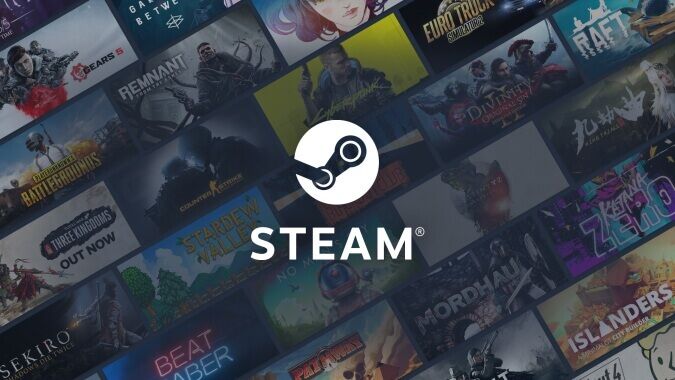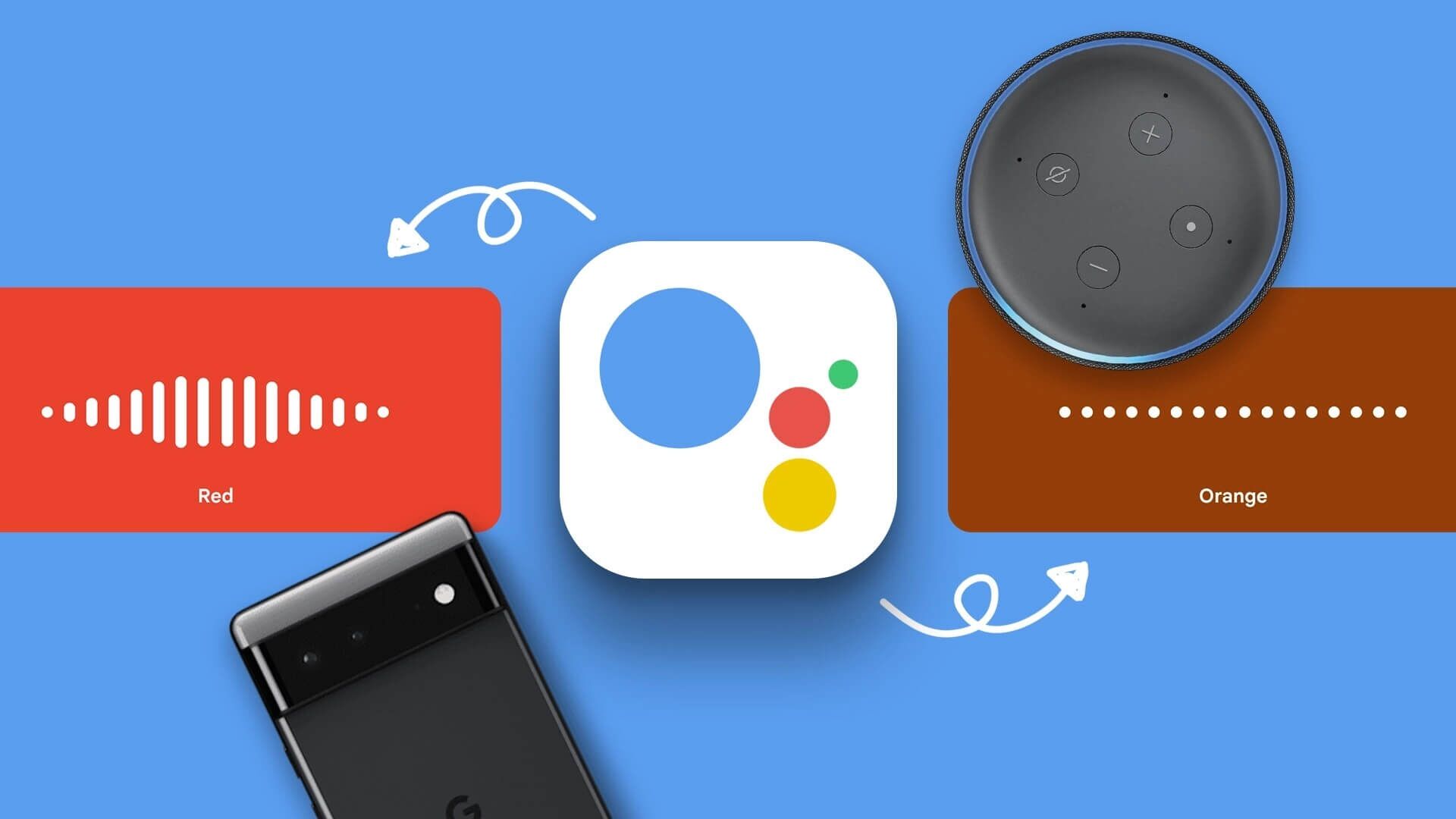Компьютер подключен к Smart TV с помощью кабеля HDMIС помощью HDMI можно настроить систему домашнего кинотеатра, подключив к компьютеру телевизор высокой четкости (HDTV) или видеопроектор. Этот кабель поможет соединить аудио- и видеоустройства. Однако пользователи сообщают, что иногда компьютеры не распознают телевизор. Если у вас возникла проблема с подключением компьютера к телевизору, вы обратились по адресу. В этой статье рассказывается, как исправить проблему с подключением компьютера с Windows к телевизору.
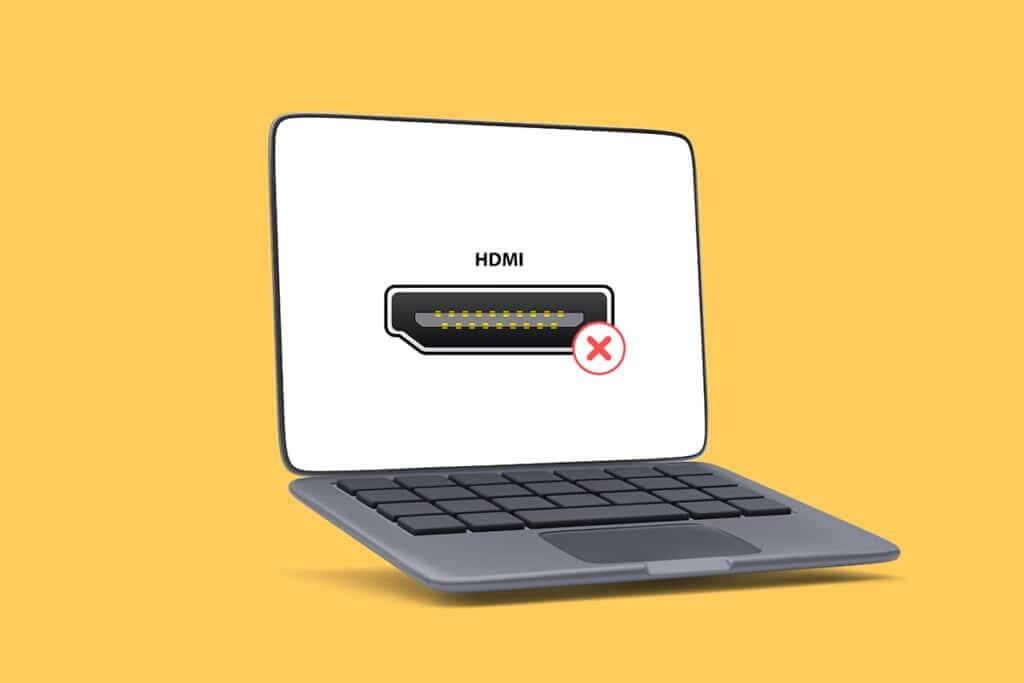
Как исправить ошибку «ПК с Windows 10 не подключается к телевизору через HDMI»
При подключении внешнего устройства к компьютеру Windows 10 автоматически распознаёт его и подготавливает к работе с ним. Например, при подключении флеш-накопителя в Проводнике появится запрос на его запуск. Аналогичный процесс происходит при подключении телевизора. Если компьютер не распознаёт телевизор, воспользуйтесь одним из следующих способов решения проблемы.
Почему мой компьютер не подключается к телевизору?
Вот несколько причин, по которым ваш компьютер может не подключиться к телевизору:
- Устаревший драйвер
- Проблемы с HDMI-кабелем
- Проблемы с портом HDMI
Основные советы по устранению неполадок
Прежде чем пробовать расширенные методы устранения неполадок, давайте попробуем некоторые основные методы устранения неполадок:
- Если кабель HDMI туго намотан, размотайте его.
- Поскольку HDMI чувствителен, проверьте, не повреждены ли контакты на HDMI.
- Используйте другой кабель HDMI.
- Отключите от телевизора все остальные соединения с помощью HDMI-концентратора или коммутатора.
- Попробуйте подключить кабель HDMI напрямую к телевизору.
- Если у вашего телевизора несколько портов, попробуйте подключиться к другому порту HDMI.
- Очистите компьютер, отсоединив адаптеры переменного тока, кабели питания и периферийные устройства.
- Отключите все порты и перезагрузите компьютер и телевизор. Затем подключите их снова.
Метод 1: включить режим отображения
Если Windows 10 не может автоматически определить подключение к вашему телевизору, вы можете включить режим отображения:
1. Нажмите клавиши Windows + P При этом на клавиатуре.
2. Выберите Расширить экран компьютера на телевизор.
ملاحظة: Вы также можете повторить.
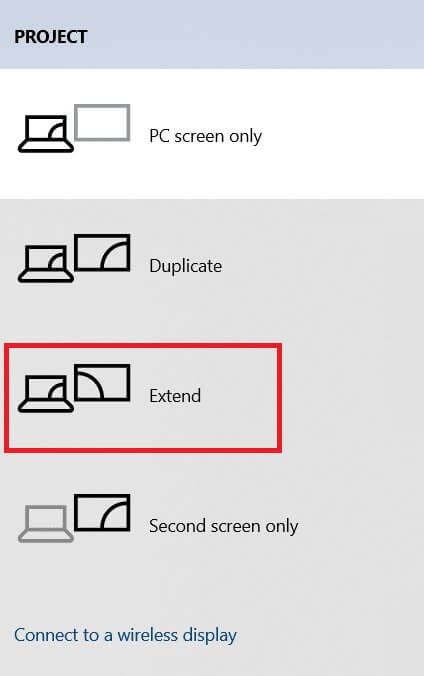
Способ 2: выберите источник входного сигнала на телевизоре
Если у вашего телевизора несколько DisplayPort, он может не определить входящий видеосигнал автоматически. В этом случае вы можете выбрать вход на телевизоре. Выполните следующие действия:
1. Нажмите кнопку Меню. Источник сигнала На пульте дистанционного управления телевизора.
2. Выберите HDMI. Отобразится экран вашего компьютера.
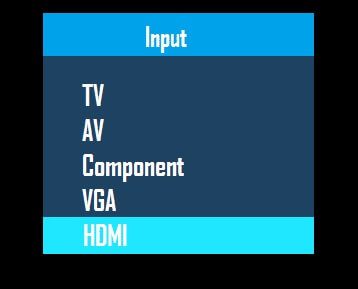
Метод 3: Запуск средства устранения неполадок оборудования и устройств
Если с оборудованием вашего компьютера возникнут какие-либо проблемы, запуск средства устранения неполадок автоматически выявит и устранит их. Чтобы запустить средство, следуйте инструкциям ниже. Устранение неполадок оборудования Чтобы устранить проблему с подключением компьютера к телевизору.
1. Нажмите кнопку. Windows , И введите Командная строка И нажмите Запустить от имени администратора.
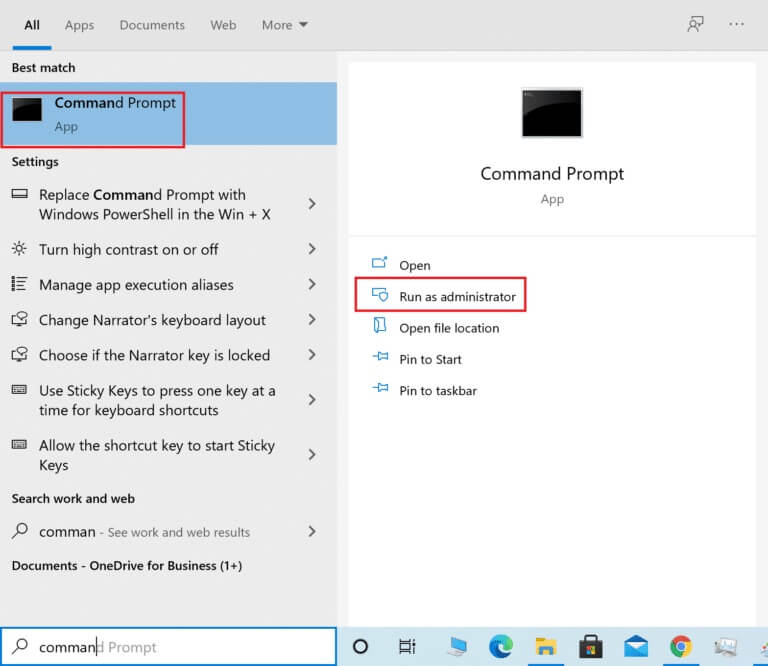
2. Щелкните "Ага" В ответ на запрос контроля учетных записей пользователей.
3. Введите команду msdt.exe -id DeviceDiagnostic И нажмите Enter.
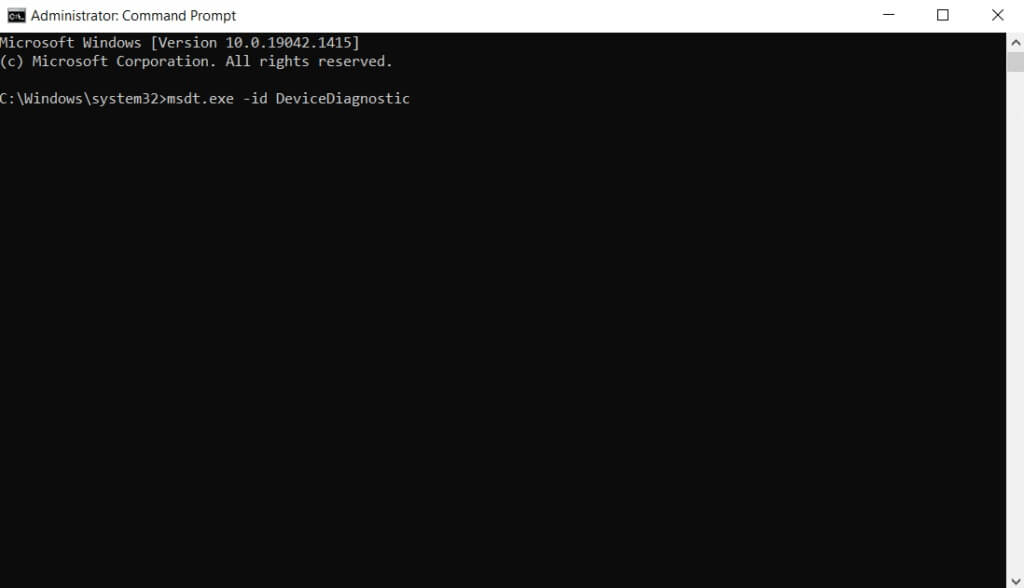
4. Щелкните параметр "передовой" , как показано.
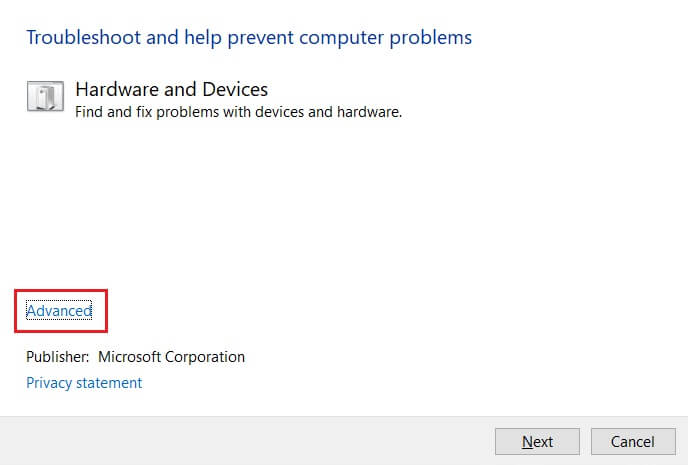
5. Выберите вариант «Автоматически применять исправления» И нажмите "следующий".
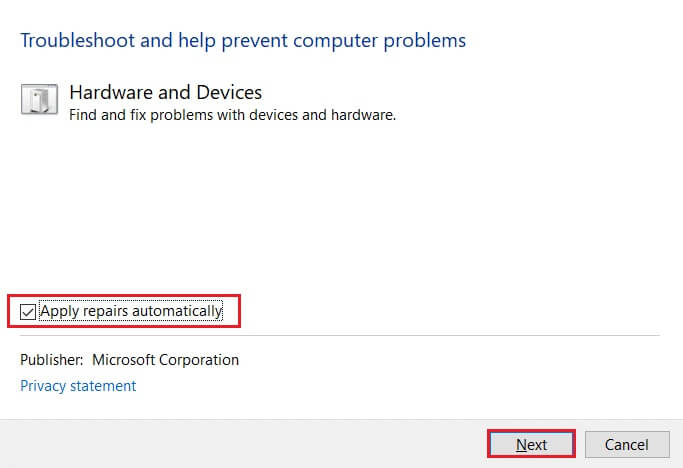
6. Щелкните "следующий" следовать.
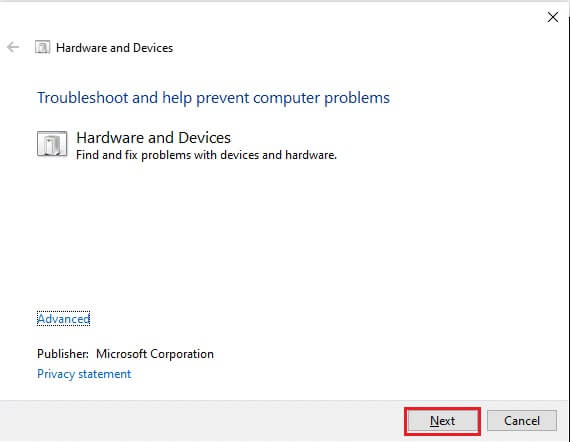
7. Запустится средство устранения неполадок. При обнаружении проблем вам будут предложены два варианта действий:
- Применить это исправление
- Пропустить это исправление
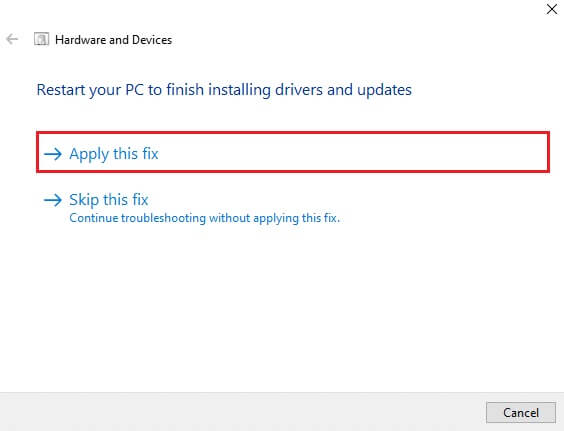
8. Здесь нажмите Применить это исправление и перезагрузите компьютер.
Если проблема сохраняется на вашем компьютере даже после запуска средства устранения неполадок, попробуйте обновить видеодрайвер.
Способ 4: обновление драйвера дисплея
Устаревшие или повреждённые видеодрайверы также могут быть причиной проблем с компьютером и телевизором. Выполните следующие действия:
1. Щелкните Начало И введите Управление устройствами. Нажмите открыть.
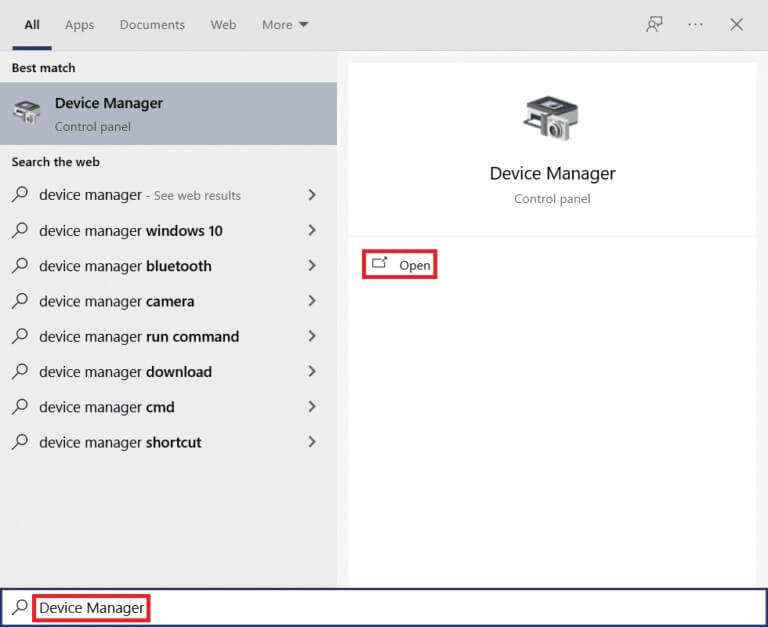
2. Дважды щелкните по Видеоадаптеры чтобы расширить его.
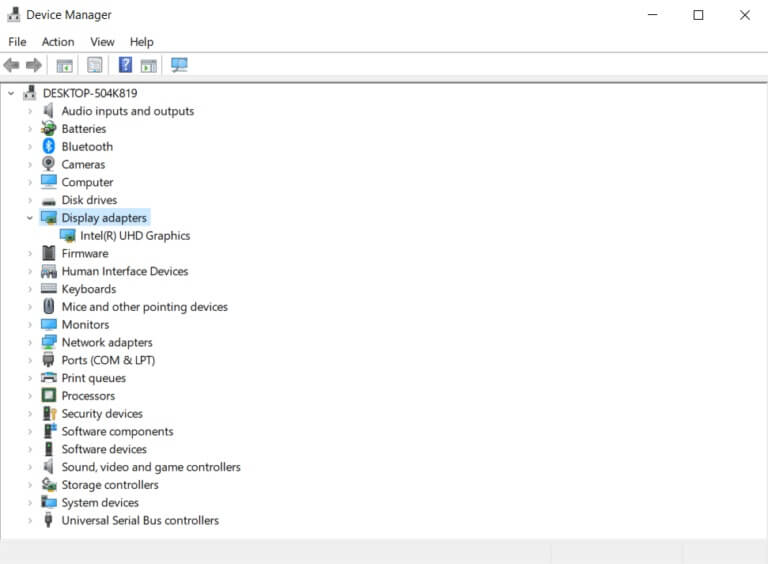
3. Щелкните правой кнопкой мыши по адаптеры дисплеев и выберите Обновите драйвер.
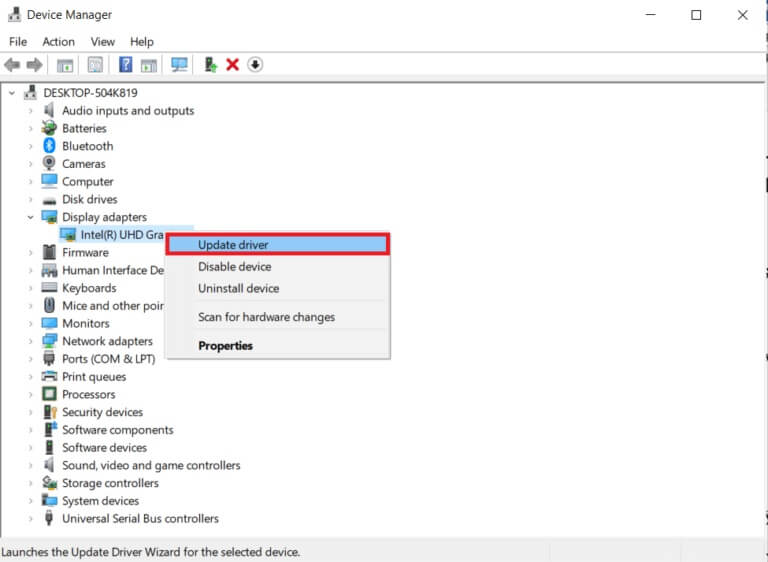
4. Далее выберите Автоматический поиск драйверов.
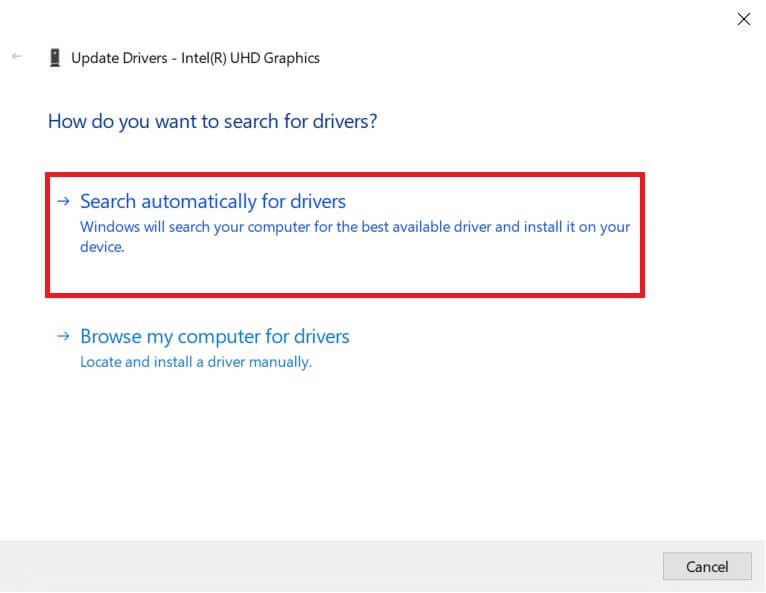
5а. Если драйверы уже обновлены, наиболее подходящие для вашего устройства драйверы будут отображаться как уже установленные.
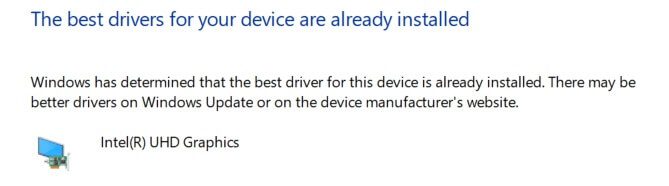
5б. Если после этого появятся какие-либо обновления, Windows установит их автоматически.
6. После этого перезагрузите компьютер.
Способ 5: Переустановка драйвера в режиме совместимости
Если у вас возникла проблема с подключением компьютера к телевизору, вам необходимо использовать драйвер в режиме совместимости с предыдущей версией Windows. Выполните следующие действия.
1. Открыть Диспетчер устройств и перейти к Видеоадаптеры Как показано в четвертом методе.
2. Щелкните правой кнопкой мыши по видеоустройству и выберите Удалите устройство.
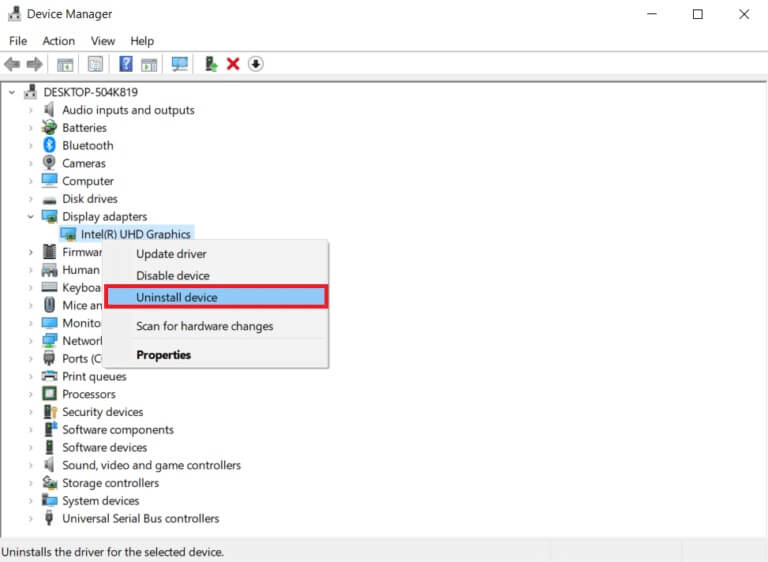
3. Выберите опцию удаления драйвера для этого устройства. Затем нажмите кнопку. "удалить" в подтверждающем сообщении.

4. Перезагрузите компьютер после удаления драйвера.
5. Далее скачиваем соответствующий драйвер с сайта производителя.
ملاحظة: Например, посетите Официальный сайт Intel Чтобы загрузить последнюю версию USB-драйвера для Intel Graphics.
6. Однажды Загрузить файл Перейдите в папку для загрузки и выберите Установочный файл.
7. Щелкните правой кнопкой мыши по установочный exe-файл. затем выберите ئصائص из списка.
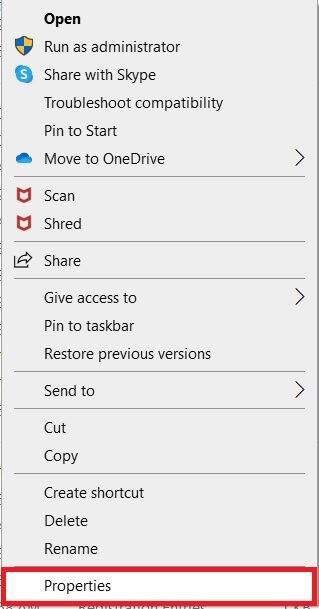
8. Теперь перейдите на вкладку Совместимость.
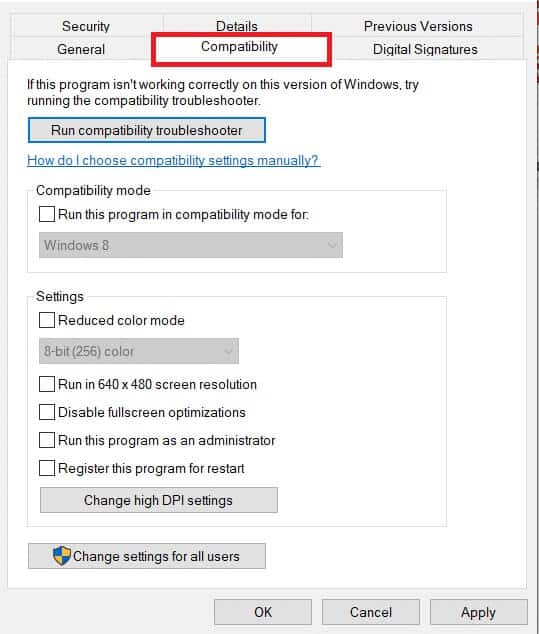
9. Далее установите флажок рядом с опцией Запустить эту программу в Режим совместимости для.
10. В раскрывающемся списке выберите предыдущую версию Windows.
11. Щелкните "Заявка" затем "OK" чтобы сохранить изменения.
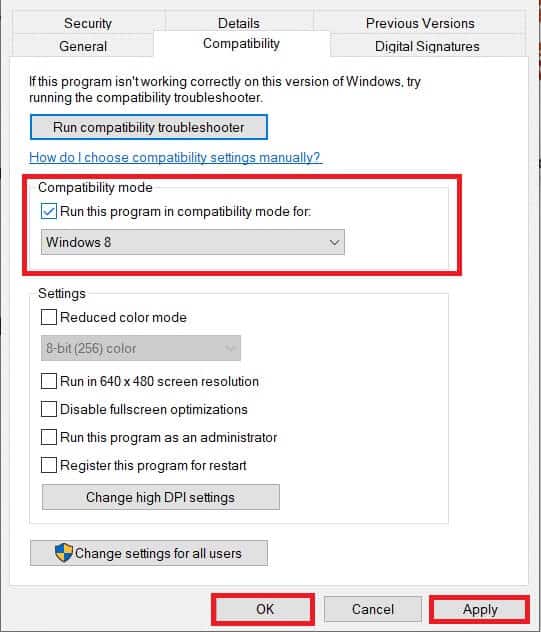
12. Наконец, перезагрузите компьютер еще раз.
Способ 6: изменение настроек дисплея
Изменение настроек дисплея на рекомендуемые поможет решить проблему с подключением компьютера к телевизору. Выполните следующие действия:
1. Открыть Настройки Нажимая клавиши Windows + I В то же время.
2. Выберите Системные настройки.
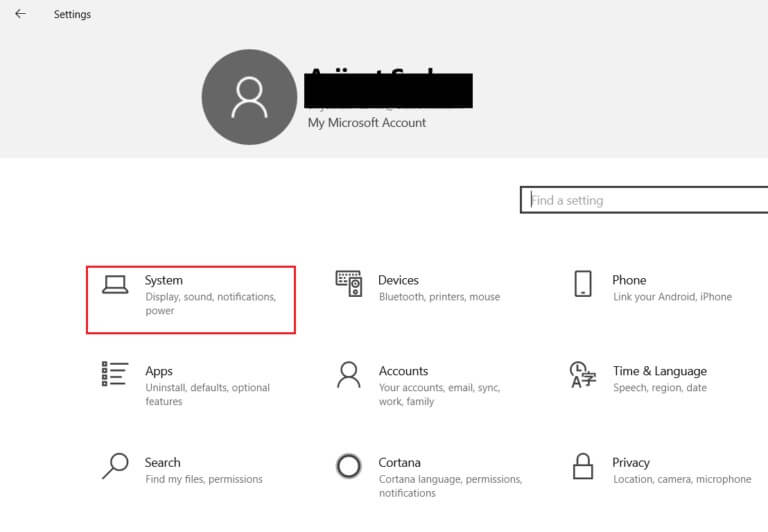
3. В правом меню выберите Показывать.
4. Здесь задайте рекомендуемые параметры масштаба, макета и разрешения экрана.

5. Теперь нажмите Расширенные настройки дисплея.
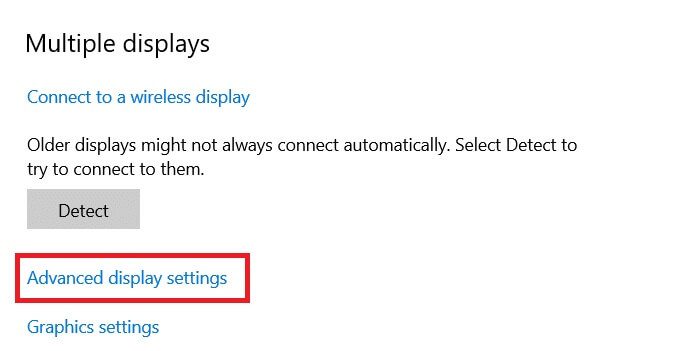
6. Выберите рекомендуемую и желаемую частоту (например, 60.008 Гц) в разделе Частота обновления.
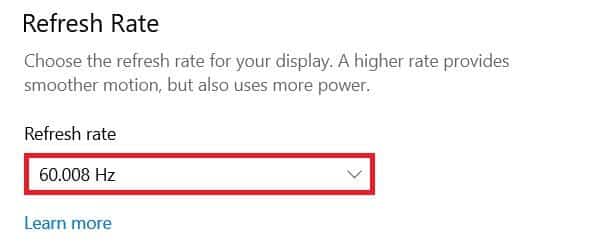
Метод 7: выполните сброс настроек телевизора к заводским настройкам
Если ни один из вышеперечисленных способов не помог, сброс настроек телевизора до заводских не решит проблему с компьютером. Чтобы выполнить сброс настроек телевизора до заводских, выполните следующие действия.
ملاحظة: Настройки могут различаться в зависимости от производителя телевизора. Приведённые ниже настройки и методы основаны на моделях Samsung серии R.
1. Нажмите кнопку. الصفحة الرئيسية На пульте дистанционного управления телевизора.
2. Выберите Настройки , Потом поддержка на правой панели.
3. Здесь выберите опцию Самодиагностика.
4. Теперь выберите опцию Сброс настроек и введите Персональный идентификационный номер.
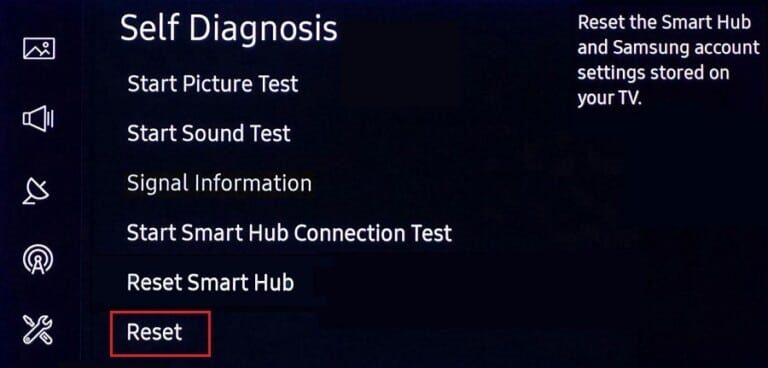
5. Наконец, выберите نعم Для подтверждения.
Часто задаваемые вопросы (FAQ)
В1. Как проверить правильность работы вывода изображения на дисплей?
отвечать. После подключения HDMI-кабеля щёлкните правой кнопкой мыши по рабочему столу и выберите «Персонализация». Здесь ваш Smart TV будет отображаться как второй дисплей.
В2. Нужно ли мне сбросить настройки компьютера, чтобы исправить проблему с распознаванием телевизором?
отвечать. Нет, вам не нужно сбрасывать настройки компьютера до заводских. Если ни один из способов устранения неполадки не помог, в качестве крайней меры можно сбросить настройки Smart TV.
В3. Какие существуют способы подключения компьютера к телевизору?
отвечать. Вы можете подключить компьютер к телевизору с помощью кабеля HDMI, DVI, VGA или Wi-Fi. Использование Wi-Fi для подключения компьютера к телевизору зависит от производителя и модели телевизора.
Надеемся, наша статья оказалась для вас полезной и помогла вам решить проблему с подключением компьютера с Windows к телевизору. Если у вас есть предложения или вопросы по этой статье, свяжитесь с нами в разделе комментариев ниже.